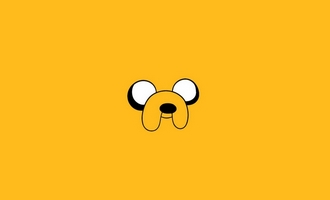怎样删除页面
最佳答案:
在不同的应用程序中删除页面的方法有所不同。以下是关于怎样在iPad、iCloud版Pages文稿、Word网页版和Word桌面应用程序中删除页面的具体步骤:
在 iPad 上的 Pages 文稿中删除页面
- 文字处理文稿:选择页面上的所有文本和对象,然后按删除键直到页面消失。如果页面为空白,将插入点放在下一个页面的开头,然后按删除键。
- 页面布局文稿:点击工具栏中的“显示”按钮,选择“页面缩略图”,选择要删除的页面,然后按删除键。
在 iCloud 版 Pages 文稿中删除页面
- 页面布局文稿:点击工具栏中的“显示”按钮,选择“页面缩略图”,选择要删除的页面,然后按删除键。要选中多个页面,在选择页面缩略图时按下Command键(在Mac上)或Control键(在Windows电脑上)。
- 文字处理文稿:点击工具栏中的“显示”按钮,选择“页面缩略图”,选择要删除的节中的任意页面,然后按删除键。
在 Word 网页版中删除页面
- 使用“编辑”视图删除空段落和分页符。若要删除或修改分节符,需要使用Word桌面应用程序。
在 Word 桌面应用程序中删除页面
- 选择要删除的内容,然后按删除键。若要删除包含文本、图形或空段落的页面,可单击页面中的任意位置,按Ctrl G,输入“page”,按Enter,然后选择“关闭”,再按删除键。
- 若要删除文档末尾的空白页,可将结尾段落字号设置为非常小(如1磅),或缩小页面下边距。
- 通过将文档另存为PDF,并在“另存为”对话框中选择非空白的页面范围,可以删除尾随的空白页。
在 Mac 上的 Pages 文稿中删除页面
- 文字处理文稿:选择页面上的所有文本和对象,然后按删除键直到页面消失。如果页面为空白,将插入点放在下一个页面的开头,然后按删除键。
- 页面布局文稿:点击工具栏中的“显示”按钮,选择“页面缩略图”,选择要删除的页面,然后按删除键。
根据您所使用的具体应用程序和设备,选择相应的方法进行操作。